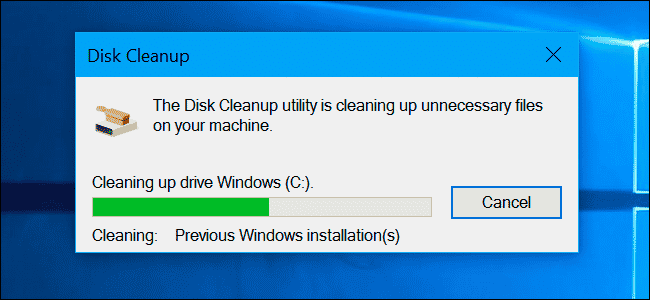خالی نگه داشتن مقداری از فضای ذخیره سازی همیشه یکی از دغدغه های اصلی کاربران است بخصوص اگر یک درایو با ظرفیت کم هم داشته باشید. ویندوزها همواره ابزارهایی را برای آزاد کردن فضای دیسک عرضه می کنند اما میکروسافت در آپدیتی که در آپریل 2018 منتشر کرد این کار را ساده تر هم کرده است. در حالی که بی خطر بودن Disk Cleanup هنوز در هاله ای از ابهام قرار دارد اما ابزار جدیدی وجود دارد که لازم است نحوه ی استفاده از آن را یاد بگیرید.
چگونگی آزاد کردن فضای ذخیره سازی با ابزار جدید Disk Cleanup
برخلاف Disk Cleanup، از طریق تنظیمات برنامه می توان به ابزار جدید آزاد کردن فضای ذخیره سازی دست یافت. به بخش Settings<System بروید و روی گزینه ی Storage که در سمت چپ قرار دارد کلیک کنید.سپس هدر Storage Sense را مشاهده می کنید که جدید نیست. اگر آن را فعال کنید، ویندوز به طور خودکار فایل های غیرضروری را هنگامی که به فرآیند خالی کردن فضا ادامه می دهید پاک می کند. ابزار متفاوتی به نام Freeup Space در بخش تنظیمات وجود دارد که پس از کلیک کردن روی آن اندکی زمان می برد که ویندوز فایل هایی را که قادر به حذف کردن آن ها است اسکن کند سپس فهرستی از مقوله هایی را که می توانید به طور امن از PC پاک کنید مشاهده خواهید کرد. یکی از مزیت های Freeup Space نسبت به Disk Cleanup این است که مقوله هایی را که خالی هستند نشان نمی دهد. ( ویدئو های فیس بوک و اینستاگرام را به طور مستقیم در واتس اپ تماشا کنید )
تمامی باکس هایی را که می توانید پاک کنید بررسی کنید، در بالای صفحه مقدار فضایی را که خالی کرده اید تایید کنید سپس روی Remove Files کلیک کنید. پاک کردن بیشتر آیتم هایی که در این جا وجود دارند مانند Temporary files و Delivery Optimization Files امن است. اما باید مواظب باشید که Previous Windows Installation یا Resycle Bin را تا زمانی که اطمینان حاصل کنید که به آن ها نیاز ندارید، پاک نکنید. داده های Previous Installation این امکان را برای شما فراهم می کنند تا ورژن قبلی ویندوز 10 را اگر نظرتان درمورد ارتقا عوض شد، به حالت قبل برگردانید. ویندوز داده های Previous Installation را پس از 10 روز به طور خودکار حذف می کند. بنا براین لازم است این داده ها را تا زمانی که با مشکلات مربوط به آن ها مواجه نشده اید حفظ کنید. اگر این ابزار به میزان کافی فضا را آزاد نکرد سایر فولدرهای ویندوز را که می توانید برای آزاد کردن فضای ذخیره سازی حذف کنید، بررسی کنید.